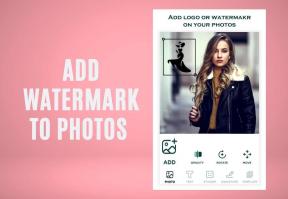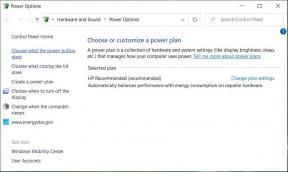Kaip sukurti „Telegram“ paskyrą „Android“.
Įvairios / / May 30, 2022
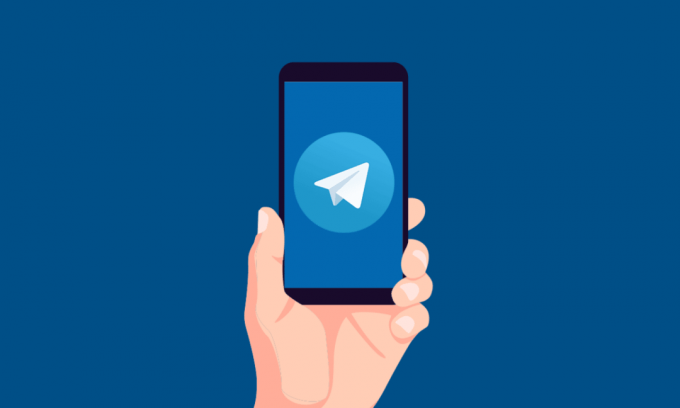
„Telegram“ yra viena iš populiariausių internetinių momentinių pranešimų paslaugų, turinti daugiau nei 500 milijonų aktyvių vartotojų visame pasaulyje. Tai puiki alternatyva kitoms internetinėms pranešimų programoms, tokioms kaip WhatsApp, Google Messages, Signal ir kt.. Pastaraisiais metais keli žmonės pradėjo naudotis šia programa dėl linksmesnių ir naudingesnių funkcijų. Jei taip pat norite sukurti „Telegram“ paskyrą, perskaitykite šį straipsnį iki galo, kad sužinotumėte, kaip sukurti „Telegram“ paskyrą.
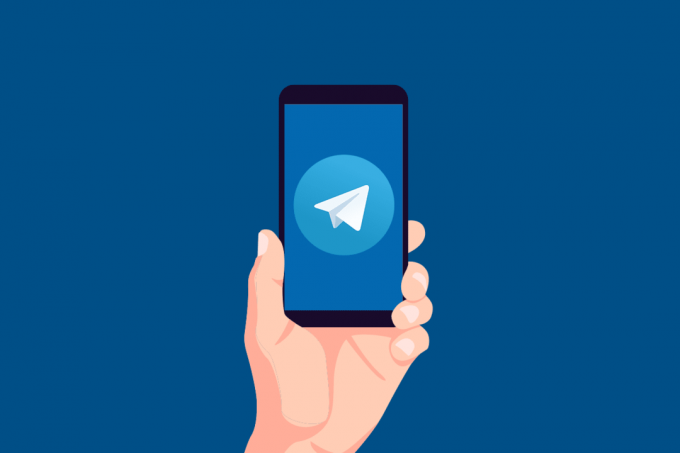
Turinys
- Kaip sukurti „Telegram“ paskyrą „Android“.
- Kaip pasiekti paskyrą darbalaukyje
- I parinktis: naudokite žiniatinklio naršyklę
- II parinktis: įdiekite darbalaukio programą
Kaip sukurti „Telegram“ paskyrą „Android“.
Kai kurios iš geriausių „Telegram“ funkcijų, kurios pritraukė daug vartotojų, yra išvardytos žemiau:
- „Telegram“ leidžia vienu metu įkelti kelias profilio nuotraukas.
- Galite sukurti keletą naujų slaptų pokalbių, kad šių pokalbių duomenys būtų toliau nuo Telegram serverių.
- Gaunate paprastas ir patrauklias tinkinimo parinktis, kad pakeistumėte savo Telegram programos išvaizdą.
- Labai lengva bendrinti savo tiesioginę vietą „Telegram“.
- Galite nutildyti / įjungti bet kurį „Telegram“ pokalbį ar grupės pokalbį.
- „Telegram“ galite lengvai prisijungti prie tarpinių serverių.
- Telegram suteikia įrankius ir pokalbių robotus, kuriuos vartotojai gali naudoti programoje.
- Galite naudoti automatinį naktinį režimą, kad po saulėlydžio programa automatiškai įjungtų tamsųjį režimą.
Yra ir daugiau įdomių „Telegram“ funkcijų, kurias sužinosite pradėję naudotis. Taigi, perskaitykite ir atlikite toliau nurodytus veiksmus, kad sužinotumėte, kaip žingsnis po žingsnio sukurti „Telegram“ paskyrą.
Pastaba: „Telegram“ paskyrą galite sukurti tik „ Android arba iOS mobilioji programėlė. Tačiau galite prisijungti ir naudoti sukurtą „Telegram“ paskyrą Telegramos žiniatinklis ir Telegram darbalaukis programėlė.
1. Atidaryk Zaidimu parduotuve programėlę savo telefone. Ieškokite Telegrama programą ir bakstelėkite ją.

2. Paspausti Diegti.

3. Bakstelėkite Atviras norėdami atidaryti „Telegram“ programą „Android“ telefone.

4. Paspausti Pradėti pranešimų siuntimą.

5. Bakstelėkite TĘSTI kad patvirtintumėte skambučio priėmimo iššokantįjį langą, kaip parodyta.

6. LEISTI Telegrama skambinti ir valdyti telefono skambučius.
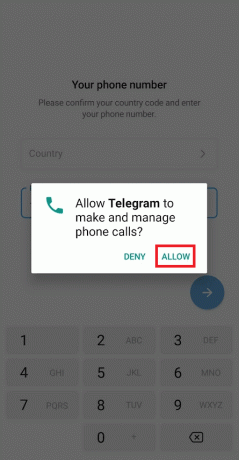
7. Pasirinkite Šalis ir Telefono numeris iš atitinkamų laukų ir bakstelėkite Kitos rodyklės piktograma.

8. Paspausti TĘSTI kad patvirtintumėte kitą iššokantįjį langą, susijusį su skambučių žurnalo skaitymu, kaip parodyta toliau.
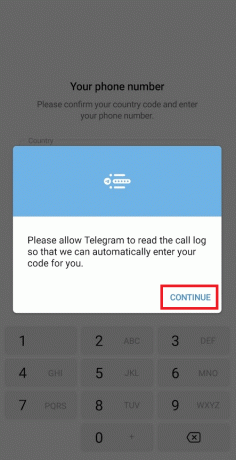
9. Įveskite savo Pirmas vardas ir Pavardė pateiktuose laukuose ir bakstelėkite Kitos rodyklės piktograma.

10. Sėkmingai sukūrėte „Telegram“ paskyrą.
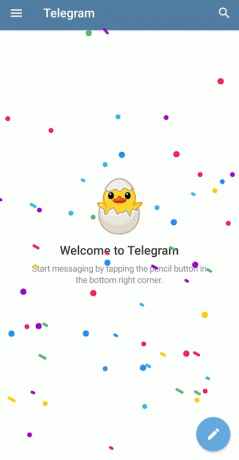
11. Dabar bakstelėkite Mėsainio piktograma iš viršutinio kairiojo kampo.
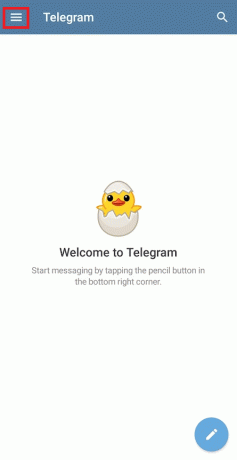
12. Bakstelėkite Nustatymai variantas.
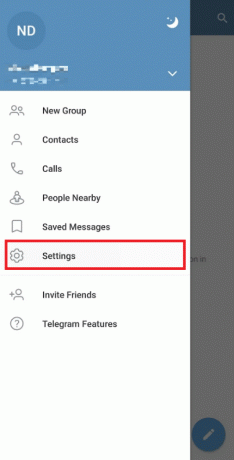
13. Čia, iš viršaus, bakstelėkite Nustatyti profilio nuotrauką ir pasirinkite bet kurią nuotrauką iš savo galerijos.

14. Pagal sąskaita skyrių, galite redaguoti savo telefono numeris, vartotojo vardas ir biografija.

Taigi, taip galite sukurti „Telegram“ paskyrą „Android“.
Taip pat skaitykite:Kaip atlikti vaizdo skambučius per telegramą
Kaip pasiekti paskyrą darbalaukyje
Atlikite toliau nurodytus veiksmus, kad pasiektumėte „Telegram“ paskyrą naršyklėje ir „Telegram Desktop“ programoje.
I parinktis: naudokite žiniatinklio naršyklę
Sukūrę „Telegram“ paskyrą telefone, galėsite pasiekti ją darbalaukio naršyklėje su visomis funkcijomis. Atlikite būsimus veiksmus, kad sužinotumėte, kaip naudoti „Telegram“ naršyklėje.
1. Aplankykite Telegramos tinklalapis ant tavo Darbalaukisnaršyklė.
2. Spustelėkite PRISIJUNGTI TELEFONO NUMERIU.

Pastaba: Taip pat galite naudoti Susieti darbalaukio įrenginį parinktį iš savo telefono Telegram programėlės, kad nuskaitytumėte QR kodą ir prisijunkite prie Telegram Web.
3. Pasirinkite Šalis ir telefono numeris ir spustelėkite Kitas.
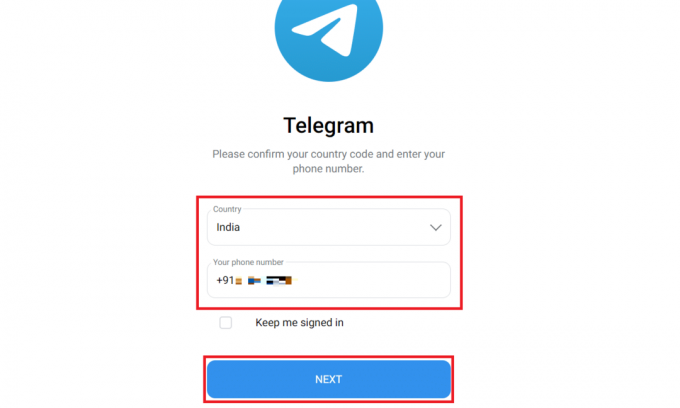
4. Jūs gausite a Prisijungimo kodas savo Telegram telefono programoje. Įveskite tai Kodas lauke, kaip parodyta žemiau.

5. Jūs iš karto prisijungsite prie savo Telegramos paskyra savo naršyklėje.

Taip pat skaitykite:Pataisykite neveikiantį „Telegram Web“.
II parinktis: įdiekite darbalaukio programą
Arba taip pat galite įdiegti „Telegram“ darbalaukio programėlę ir joje pasiekti naujai sukurtą „Telegram“ paskyrą, jei darbalaukį naudojate dažniau nei išmanųjį telefoną. Norėdami tai padaryti, atidžiai perskaitykite ir atlikite toliau nurodytus veiksmus.
1. Eikite į Telegram darbalaukio svetainė savo naršyklėje.
2. Spustelėkite Gaukite „Telegram“, skirtą „Windows x64“.. Pasirinkite vietą, kur norite atsisiųsti ir išsaugoti programą „Telegram“. .exe failą.
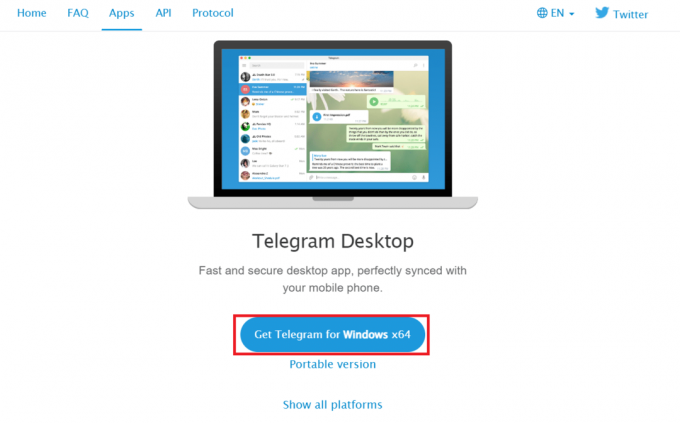
3. Spustelėkite ant atsisiųstas failas iš apačios, kaip parodyta.
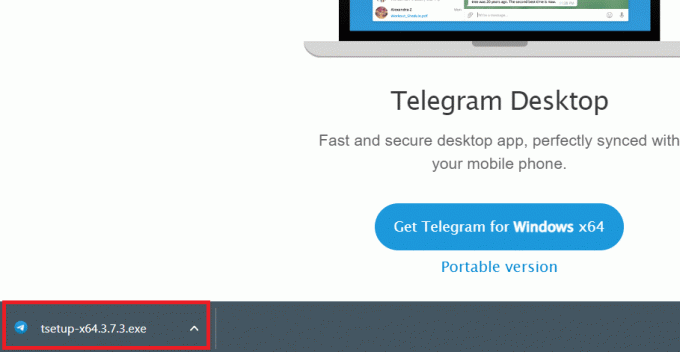
4. Viduje Pasirinkite sąrankos kalbą iššokančiajame lange pasirinkite norima kalba išskleidžiamajame meniu ir spustelėkite Gerai.
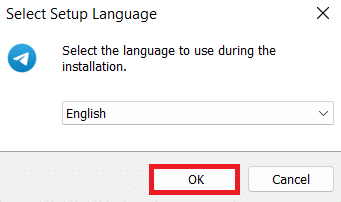
5. Viduje Pasirinkite paskirties vietą langą, spustelėkite Naršyti… parinktis, kad pasirinktumėte norimą vietą, kurioje bus įdiegta „Telegram Desktop“ programos sąranka. Baigę spustelėkite Kitas.
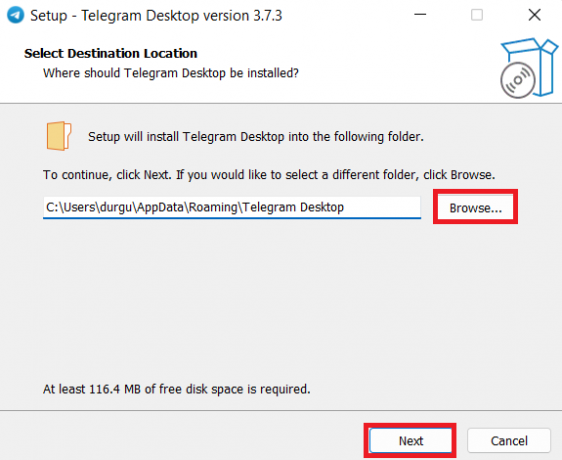
6. Viduje Pasirinkite meniu Pradėti aplanką langą, spustelėkite Naršyti… galimybė pasirinkti norimą vietą Telegram programos nuorodų aplankui. Baigę spustelėkite Kitas.
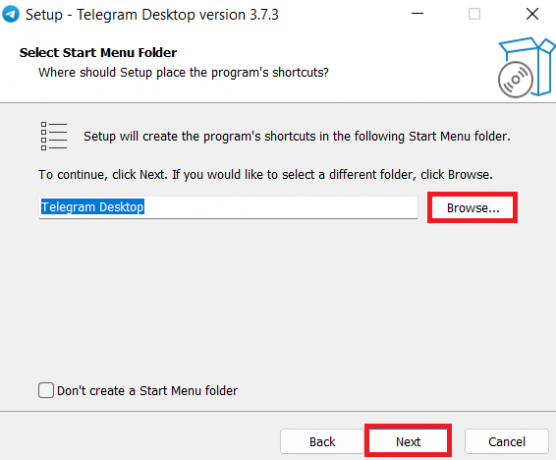
7. Spustelėkite Kitas viduje Pasirinkite Papildomos užduotys langas.
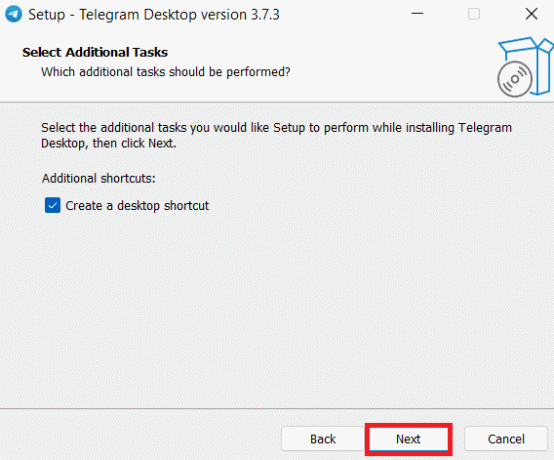
8. Spustelėkite Diegti viduje Paruošta įdiegti langas.

9. Palaukite kelias minutes, kol baigsis diegimo procesas.

10. Spustelėkite Baigti paleisti Telegram darbalaukis programėlė.
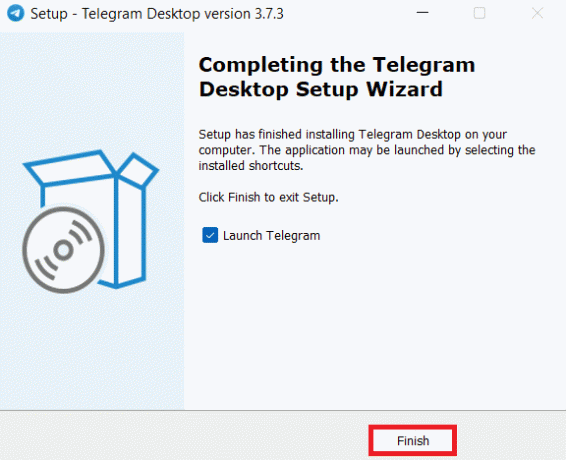
11. Dabar spustelėkite PRADĖKITE PRANEŠIMAI viduje Telegram darbalaukis programėlė.
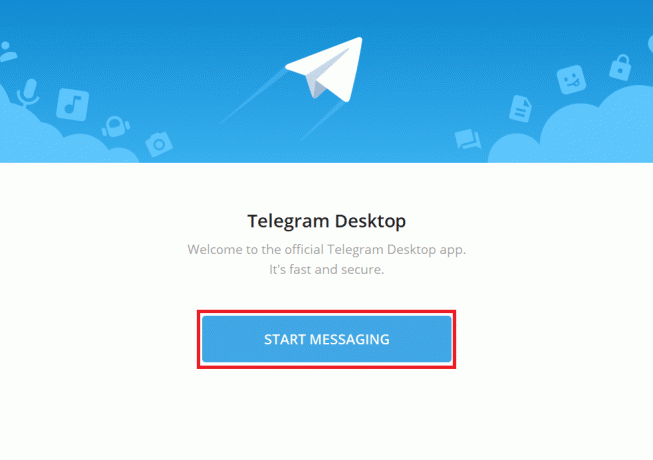
12. Atlikite nurodytus veiksmus I variantas aukščiau, kad prisijungtumėte prie savo Telegram paskyros šioje darbalaukio programoje.
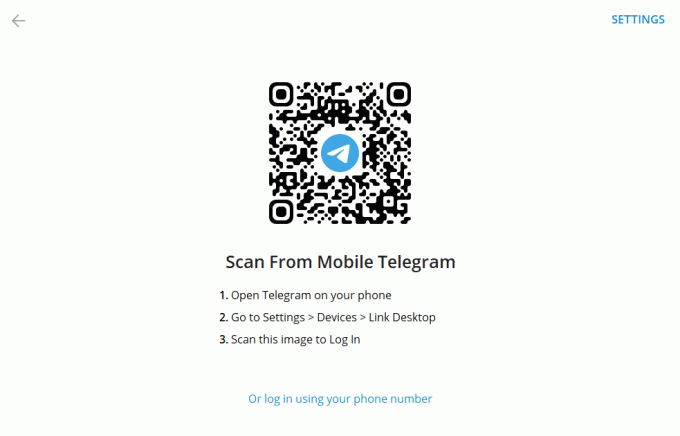
Rekomenduojamas:
- Ištaisyti nepavyko inicijuoti BattlEye paslaugos bendrosios klaidos
- Kaip įdiegti „Hex Editor Notepad++“ sistemoje „Windows 10“.
- Pataisykite neveikiančią „Facebook“ prekyvietę
- Kaip atsisiųsti „Telegram“ vaizdo įrašus „Windows 10“.
Tikimės, kad supratote žingsnius kaip susikurti „Telegram“ paskyrą taip pat išmoko prieiti prie tos paskyros. Jei turite klausimų dėl šio straipsnio ar pasiūlymų bet kokia kita mums skirta tema, susisiekite su mumis naudodami toliau pateiktą komentarų skyrių.